Comme annoncé dans mon précédent post, voici la deuxième partie du tutoriel consacré aux effets qui peuvent être appliqués à vos photos prises à différents moments de la journée. Aujourd’hui nous allons voir comment créer un superbe dégradé mêlant nuit et jour…
Je dois reconnaître que j’ai une préférence pour ce deuxième effet. Les transissions sur la photo sont invisibles, ce qui ajoute un coté mystérieux à l’image.
Je ne reviens pas sur les modalités de prise de vue de ces photos. Ce point à été détaillé dans la première partie de ce tutoriel.
Le logiciel utilisé pour réaliser ce photomontage est toujours Photoshop Elements. Sachez que les manipulations sont identiques avec le logiciel gratuit Gimp. On note juste une petite différence de langage (les masques de fusion sont appelés masques de calque).
La réalisation du photomontage.
Je précise, avant de commencer qu’il est nécessaire de bien comprendre comment fonctionnent les calques et les masques de fusion en retouche photo. Si ce n’est pas clair pour vous, vous savez ce qu’il vous reste à faire… 😉
- Choisissez, parmi l’ensemble des photos prises lors de la séance de prise de vue, les deux photos qui constitueront le photomontage. Ouvrez les.
- Allez sur l’une des deux images, cliquez sur le calque et dupliquez le pour le copier sur l’autre photo (Calque/Dupliquer le calque…/ puis sélectionnez le nom de la seconde photo). Vous avez à présent un fichier de deux calques avec les deux images l’une par dessus l’autre.
- Ajoutez maintenant un masque de fusion à l’image du dessus (Calque/Masque de fusion/Tout faire apparaître…). Un rectangle blanc apparaît à droite.
- Prenez l’outil dégradé, sélectionnez la couleur blanche au premier plan et noire au second (1), choisissez le dégradé noir –> blanc (2) puis l’option Dégradé linéaire (3).
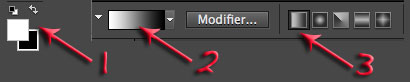
- Positionnez vous sur le masque de fusion.
- Appuyez sur la touche Maj (pour avoir un dégradé droit), prenez l’outil Dégradé puis cliquez-tirez pour positionner votre dégradé.
Et voilà, c’est déjà terminé !
Voir le tutoriel vidéo …
Le jour et la nuit sur une même photo avec… par Photograpix
- Vous n’êtes pas obligé de vous limiter à 2 photos pour créer votre effet de dégradé. Il n’y a aucune limite dans l’ajout de calques supplémentaires.
- N’hésitez pas non plus à tester les autres formes de dégradé (radial, incliné, réfléchi, en losange).
- Vous pouvez bien sur faire la même chose entre l’été et l’hiver, le soleil et la pluie, le soleil et la lune…
- Les photos panoramiques s’accommodent très bien de ce genre de photomontage. Dans ce cas, prenez vos photos avec votre grand angle puis recadrez votre photo à la fin.
Une idée de photomontage que vous souhaitez faire réaliser ? Contactez Photograpix…


 Bonjour et bienvenue, moi c'est Loïc.
Quand je ne rédige pas d'articles,
Bonjour et bienvenue, moi c'est Loïc.
Quand je ne rédige pas d'articles,
J’adore! j’avais réfléchi à ce genre d’effet, mais jamais mis en pratique… Maintenant que j’ai vu que c’est effectivement réalisable, je n’ai plus qu’à m’y essayer!!! Bravo!